Toegang tot iCloud-materiaal op de Mac
Met iCloud heb je al je belangrijke materiaal altijd bij de hand. De documenten, foto's, muziek, apps, contacten en agenda's die je in de opslagruimte van iCloud bewaart, zijn toegankelijk wanneer je verbinding met het internet hebt.
Je kunt met je Apple ID een gratis iCloud-account configureren. Je krijgt daarbij standaard 5 GB aan gratis opslagruimte. Aankopen die je in de iTunes Store, App Store, Apple TV-app of Book Store doet, nemen geen ruimte in beslag.
Via iCloud wordt ervoor gezorgd dat alle inhoud op je apparaten actueel is. Als je bijvoorbeeld een iPhone, iPad of iPod touch hebt, hoef je alleen maar op elk apparaat met dezelfde Apple ID in te loggen en iCloud in te schakelen om toegang te krijgen tot je gegevens.
De systeemvereisten voor apparaten die iCloud ondersteunen vind je in het Apple Support-artikel Systeemvereisten voor iCloud.
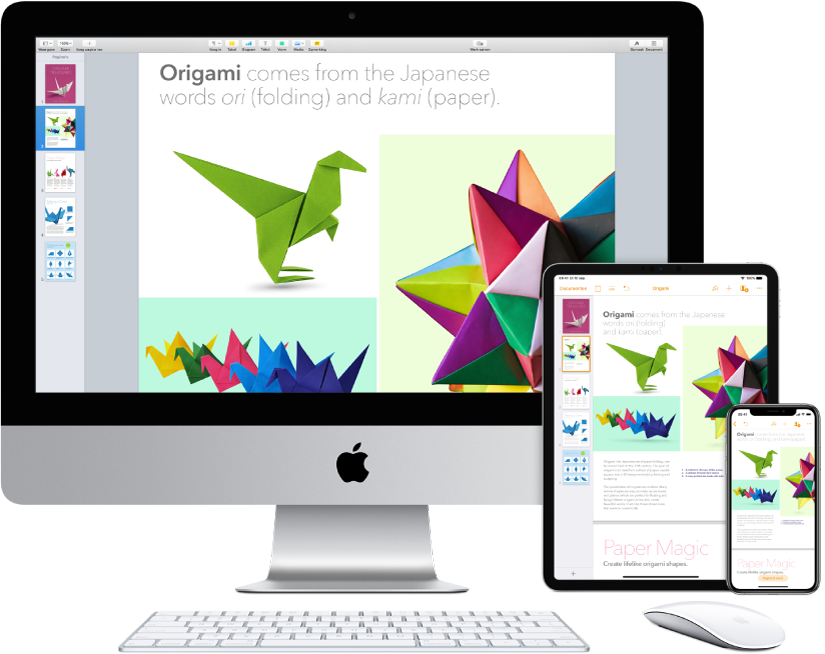
Hier zijn enkele voorbeelden van wat je met iCloud kunt doen:
Automatisch je bureaublad en map 'Documenten' bewaren op iCloud Drive. Bestanden die je in je map 'Documenten' of op je bureaublad bewaart, zijn automatisch op iCloud Drive beschikbaar en vanaf elke gewenste locatie toegankelijk. Als je iCloud Drive gebruikt, heb je toegang tot bestanden op je iMac, bestanden op je iPhone of iPad via de Bestanden-app, bestanden op het internet via iCloud.com of bestanden op een Windows-pc via de iCloud-app. Wanneer je wijzigingen aanbrengt in een bestand op een apparaat of op iCloud Drive, zijn je wijzigingen op al je apparaten te zien.
Om te beginnen open je Systeemvoorkeuren, klik je op 'Apple ID' en vervolgens op 'iCloud'. Selecteer 'iCloud Drive', klik op 'Opties' en selecteer 'Map 'Bureaublad' en 'Documenten''. Zie het Apple Support-artikel De bestanden uit de mappen 'Bureaublad' en 'Documenten' toevoegen aan iCloud Drive voor meer informatie.
Aankopen en opslagruimte delen met Delen met gezin. Maximaal zes leden van je gezin kunnen hun aankopen uit de iTunes Store, App Store, Apple TV-app en Book Store met elkaar delen en hetzelfde opslagabonnement gebruiken, ook als ze ieder hun eigen iCloud-account hebben. Gebruik één creditcard om alle gezinsaankopen te betalen. Betalingen voor aankopen door je kinderen kunnen via de iMac of het iOS- of iPadOS-apparaat van een ouder worden goedgekeurd. Daarnaast kun je foto's, een gezinsagenda, herinneringen en locaties delen. Om Delen met gezin in te stellen als je dat niet hebt gedaan bij de configuratie van je Mac, open je Systeemvoorkeuren, klik je op 'Delen met gezin' en vervolgens op 'Volgende'. Zie het Apple Support-artikel 'Delen met gezin' configureren voor meer informatie.
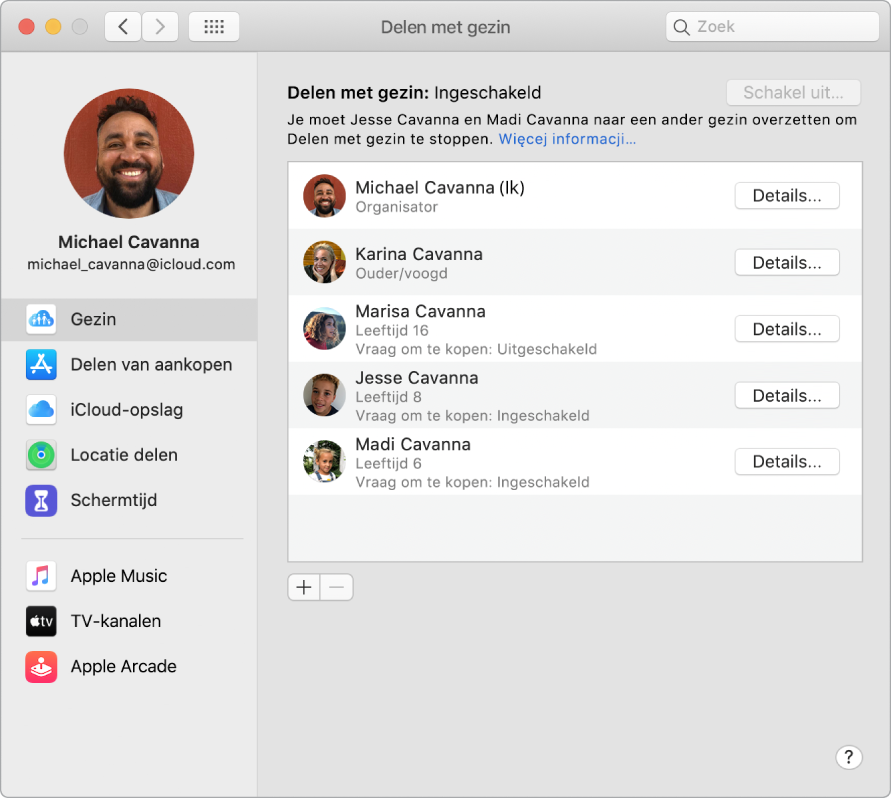
Foto's bewaren en delen via iCloud-foto's en Gedeelde albums. Wanneer je je fotobibliotheek in iCloud bewaart, kun je je foto's en video's en alle wijzigingen die je erin aanbrengt, op al je apparaten bekijken. Deel foto's en video's met de door jou gekozen personen en laat hen foto's, video's en opmerkingen toevoegen. Om te beginnen open je Systeemvoorkeuren, klik je op 'Apple ID' > 'iCloud', selecteer je 'Foto's' en klik je vervolgens op 'Opties'. Zie het Apple Support-artikel iCloud-foto's configureren en gebruiken voor meer informatie.
Overal plezier van je aankopen. Als je op al je apparaten met dezelfde Apple ID bent ingelogd, heb je altijd toegang tot de aankopen die je in de iTunes Store, App Store, Apple TV-app of Book Store hebt gedaan. Hierbij maakt het niet uit op welke computer of welk mobiel apparaat je de aankopen hebt gedaan. Dit betekent dat al je muziek, films, boeken, enzovoort, overal en altijd beschikbaar zijn.
Je iMac terugvinden met Zoek mijn Mac. Als je je iMac bent kwijtgeraakt, kun je deze met Zoek mijn eenvoudig vinden op een kaart, het scherm ervan vergrendelen of zelfs de inhoud ervan op afstand wissen als Zoek mijn Mac ingeschakeld is. Om Zoek mijn Mac in te schakelen, open je Systeemvoorkeuren, klik je op 'Apple ID' > 'iCloud' en selecteer je 'Zoek mijn Mac'. Zie het Apple Support-artikel Als een Mac is zoekgeraakt of is gestolen.
Opmerking: Als je iMac meerdere gebruikersaccounts heeft, kan Zoek mijn Mac maar op een daarvan zijn ingeschakeld.
Meer informatie. Zie Wat is iCloud? in de macOS-gebruikershandleiding.